Bevor du Outlook einrichten kannst, musst du mindestens ein E-Mail-Konto in cPanel erstellen. Außerdem solltest du deine Domain bereits mit unserem Hosting verbunden haben. Sobald du das erledigt hast, kannst du fortfahren.
Öffne Outlook und klicke oben links auf Datei:
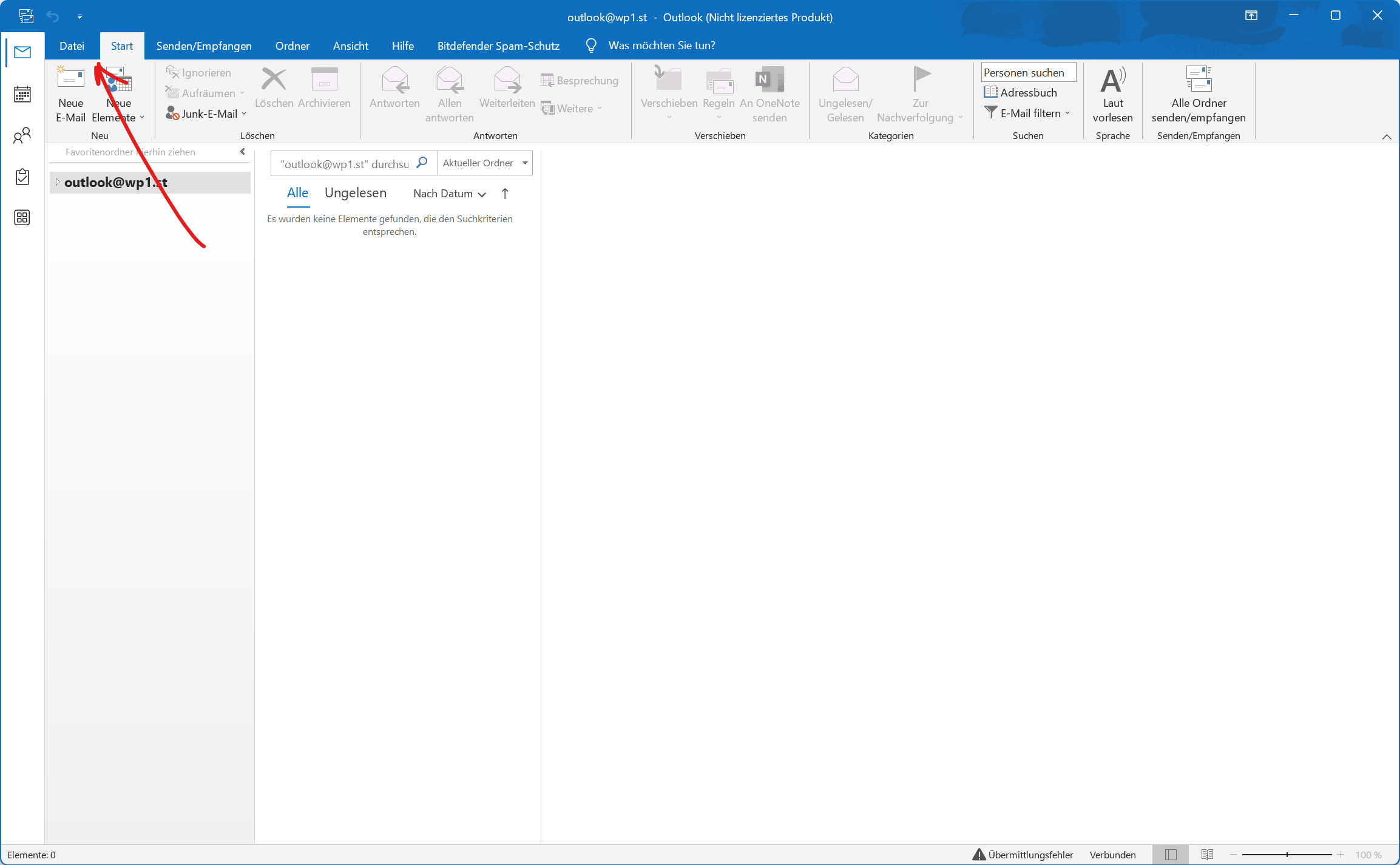
Klicke jetzt auf den Button Konto hinzufügen:
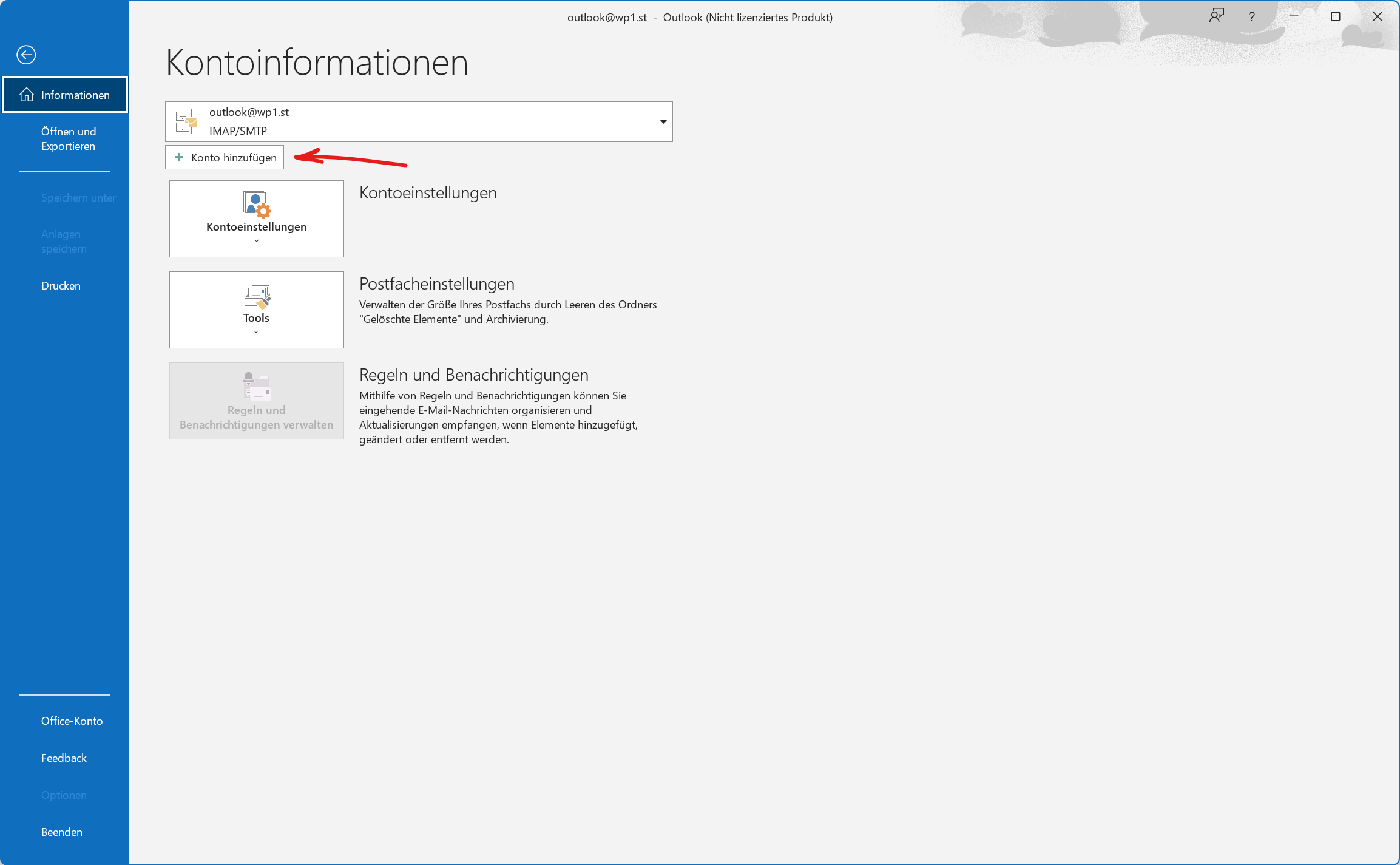
Gebe jetzt deine zuvor angelegte E-Mail-Adresse ein und hake darunter Ich möchte mein Konto manuell einrichten an:

Wähle jetzt entweder POP3 oder IMAP aus. Wir empfehlen IMAP:

Gebe jetzt das Passwort ein, welches du beim Erstellen des E-Mail-Kontos vergeben hast:

Im nächsten Schritt musst du die Serverdaten hinterlegen:
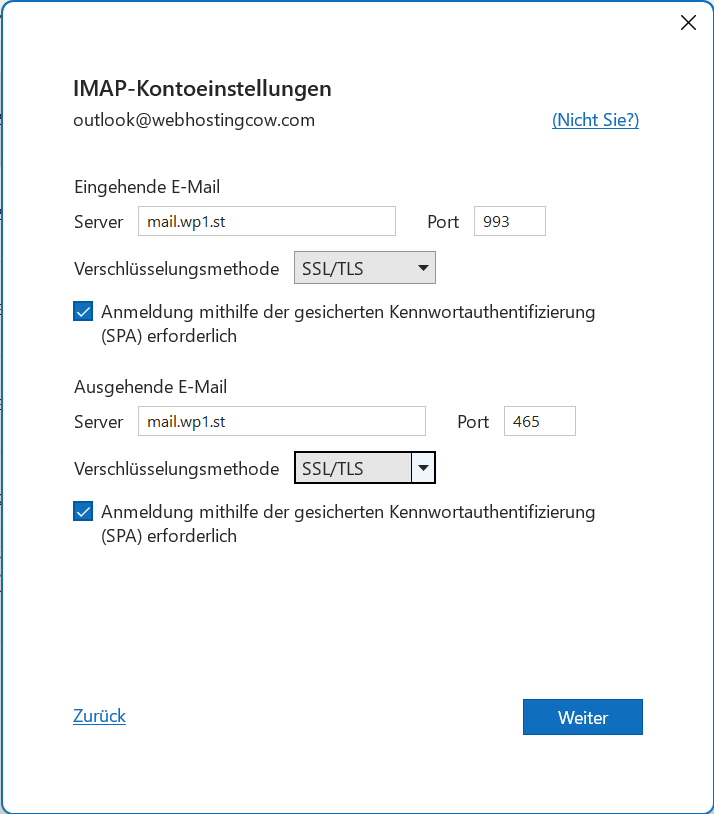
Falls du zuvor POP3 ausgewählt hast, musst du für Eingehende E-Mail den Port 995 benutzen.
Posteingangsserver (Eingehende E-Mail)
Protokoll:
IMAP (oder POP3)
Hostname:
mail.deine-domain.de
Port:
993 (oder 995 für POP3)
Verbindungssicherheit:
SSL/TLS
Authentifizierungsmethode:
Passwort, normal
Benutzername:
du@deine-domain.de
Postausgangsserver (Ausgehende E-Mail)
Hostname:
mail.deine-domain.de
Port:
465
Verbindungssicherheit:
SSL/TLS
Authentifizierungsmethode:
Passwort, normal
Benutzername:
du@deine-domain.de
Wenn alle Daten gepasst haben, solltest du eine Erfolgsmeldung wie diese erhalten:

Damit ist der Vorgang abgeschlossen und du kannst dein E-Mail-Konto sofort nutzen oder auch direkt weitere E-Mail-Konten in Outlook einrichten.
Hinweis: Outlook fragt nur das erste Mal nach den Serverdaten. Richtest du weitere E-Mail-Konten mit derselben Domain ein, wird der Schritt mit den Serverdaten von Outlook automatisch übersprungen. Es werden automatisch die Daten aus dem ersten eingerichteten Konto benutzt.